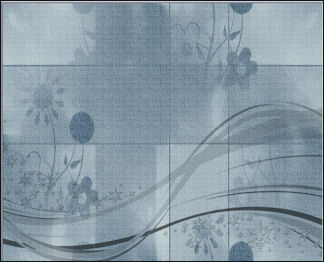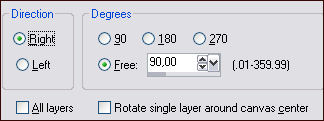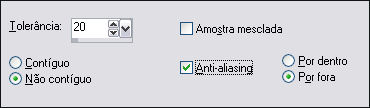TRADITION
Tutorial de Michèle , original aqui.
Materiais Necessários:
É proibido remover as marcas d'água dos tubes fornecidos, renomear ou modifica-los.
O tube da mulher e da ikebana são de Kikirou.A mask é também de Kikirou.
A imagem é de Anne Julie Aubry
Os outros elementos foram encontrados na Net
Plugins utilizados:
Alien Skin Eye Candy 5 / Impact
Unlimited 2.0.
Preparação:
Duplique os tubes e feche os originaisExporte os brushes para o PSP
1 - Abra uma imagem transparente de 800 por 650 pixels
2 - Prepare a sua paleta de cores com duas cores de seu tube principal
Minha escolha: Foreground: cor clara f0f7f5
Background: cor escura 526d81
3 - Pinte sua layer transparente a cor escura (cor do background)
4 - Effects / Plugins / Filter Unlimited 2.0 / Paper Texture / Papyrus : 66/ 96
5 - Effects / Edge Effects / Enhance
6 - Adicione uma nova layer e pinte com a cor do foreground
7 - Layers / New mask layer / From image /Kikiroumask4
Adjust / Sharpness / Sharpen.Layers / Merge Group
8 - Imagem / Mirror
9 - Adicione uma nova layer
Coloque no foreground a cor #0c0e10
10 - Com a ferramenta brush configurada da seguinte forma:
Aplicar o brush B73waves no centro da tag / veja abaixo:
Mude o blend mode da layer para Multiply
*** Se você não usa o Psp 12 / você não pode usar o brush.Por isso , eu coloquei no zip uma layer do brush pronto.
11 - Abra o tube Kikirou360-girl-Junho-Leeloo ou um tube de sua escolha,copie e cole como uma nova layer
Coloque o tube como o modelo ou como prefira.
12 - Aplique a sombra: 4 / 4/50 / 20/ #000000.
13 - Abra, Kikirou tubo 958_Ikebana ou outro de sua escolha,copie e cole como uma nova layer
Eu redimensionei o tube para 60% (all layers, desmarcado!)
Coloque no lugar certo
Mude o blend mode dessa layer para Luminance Legacy ou outro que combine com seu trabalho
14 - Aplique a sombra:4 / 4/ 50/ 20/#ffffff
15 - Abra o tube do texto IBreakTradition ou outro texto de sua escolha,copie e cole como uma nova layer
Coloque de acordo com a sua conveniência
** Você pode usar um brush se desejar (não se esqueça de adicionar uma layer!)
16 - Abra a imagem, diapos.jpg copie e cole como uma nova layer
17 - Image rotate free / como se segue: 90/right
Coloque no canto superior esquerdo.
17 - Com sua varinha mágica configurado em (add shift) tolerance 20 ,
selecione as partes brancas da imagem
18 - Selections / modify / select similar:
Pressione a tecla delete no seu teclado
Select none19 - Layers / Duplicate
Coloque a segunda imagem a direita da primeira como no modelo
20 - Layers / Merge / merge down
21 - Com sua varinha mágica, configurado como acima, selecione dentro dos slades
22 - Selections / modify / expande 2 pixels
Mantenha a seleção!
23 - Adicione nova layer
Abra a imagem AJS01 Anne Julie9 ou a imagem de sua escolha, copie e cole na seleção
Select none
24 - Adjust / One step Photo Fix
25 - Layers / Arrange / Move Down
26 - Ative a layer superior
Adicione uma nova layer e coloque a sua assinatura
27 - Certifique-se de que tudo esteja bem colocado!
Image / Add Borders simétricas 2 pixels com uma cor de sua escolha (3b464e a minha cor)
28 - Layers / transforme background layer
29 - Image / resize 90% ° (all layers, desmarcado)
30 - Effects / Plugins / Alien Skin Eye Candy 5 Impact / Perspective ShadowDrop Shadow blurry, default
31 - Adicione uma nova layer
Layers / Arrange / Move Down
32 - Preencha com a cor #7d929e
33 - Effects / Plugins / Filters Unlimited 2.0 /Paper Texture / Papyrus: 66 /96
Efeitos / Edge effects / enhance
34 - Repita os passos 9 e 10
Aplique o brush , baseie-se no modelo
35 - Image / Add Borders / Symmetric Marcado / 2 pixels com uma cor de sua escolha(3b464e , minha cor)
36 - Salve seu trabalho como jpegRedimensione se desejar.
©Tutorial traduzido por Estela Fonseca em 01/12/2009.
Não alterar nem repassar sem autorização.